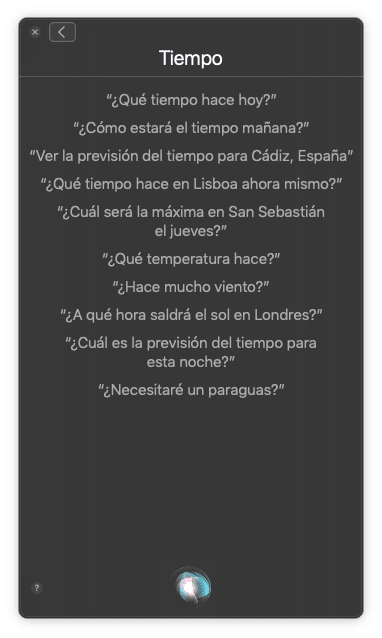Terkadang, Anda mungkin ingin memeriksa ramalan cuaca langsung dari Mac Anda, dan mungkin Anda telah menyadari bahwa, seperti iPad di iOS, dari Apple Mereka belum memasukkan aplikasi mereka sendiri untuk melihat waktu di Mac, atau setidaknya tidak ada aplikasi bawaan yang tersedia untuk itu.
Namun, kenyataannya adalah tanpa perlu melakukan beberapa langkah yang sangat rumit Anda dapat dengan cepat memeriksa waktu aslinya, dan oleh karena itu tanpa menginstal apa pun, di macOS, karena meskipun seperti yang kami sebutkan tidak ada aplikasi, itu dapat dilakukan.
Jadi, Anda dapat melihat cuaca dengan Mac tanpa menginstal apa pun
Dalam hal ini, Ada dua cara untuk melihat waktu secara native di macOS, keduanya relatif mudah., dan meskipun benar bahwa ini tidak akan memberi Anda detail yang terlalu berlebihan, Anda akan dapat memeriksa ramalan cuaca untuk hari-hari berikutnya, dan bahkan di beberapa lokasi:
Gunakan widget pusat notifikasi
Metode pertama yang tersedia untuk ini adalah dengan menggunakan widget yang disediakan Apple untuk pusat notifikasi, terletak di sudut kanan atas Mac. Pada prinsipnya, ini adalah salah satu yang diaktifkan secara default, tetapi jika karena alasan tertentu Anda tidak memilikinya, Anda dapat mengikuti langkah-langkah ini untuk mengaktifkannya lagi:
- Akses pusat notifikasi dengan menekan ikon yang muncul di ujung bilah alat.
- Di bagian bawah, klik tombol bernama "Edit", untuk menampilkan semua widget yang tersedia untuk ditambahkan.
- Di sebelah kanan, coba cari yang namanya "Waktu", lalu klik tombol hijau yang akan muncul tepat di sebelah kanannya untuk menambahkannya ke tampilan widget, dan jika Anda mau, gunakan kesempatan untuk memindahkannya ke atas atau ke bawah agar senyaman mungkin.
- Setelah Anda selesai melakukannya, klik tombolnya "Terima" yang akan Anda temukan di bagian bawah jendela.
Jika Anda sudah menempatkannya, jika ini pertama kali muncul, Anda mungkin diminta untuk mengakses lokasi, agar dapat memberi Anda waktu secara langsung di mana Anda berada. Begitu muncul, Anda hanya perlu mengklik nama kota Anda untuk melihat prakiraan cuaca lengkap untuk beberapa hari ke depan, dan jika mau, Anda bahkan dapat mengedit beberapa pengaturan, memilih apakah Anda lebih suka menggunakan derajat celcius atau derajat Fahrenheit, atau bahkan menambahkan beberapa kota sehingga Anda dapat melihat semuanya dalam sekejap.
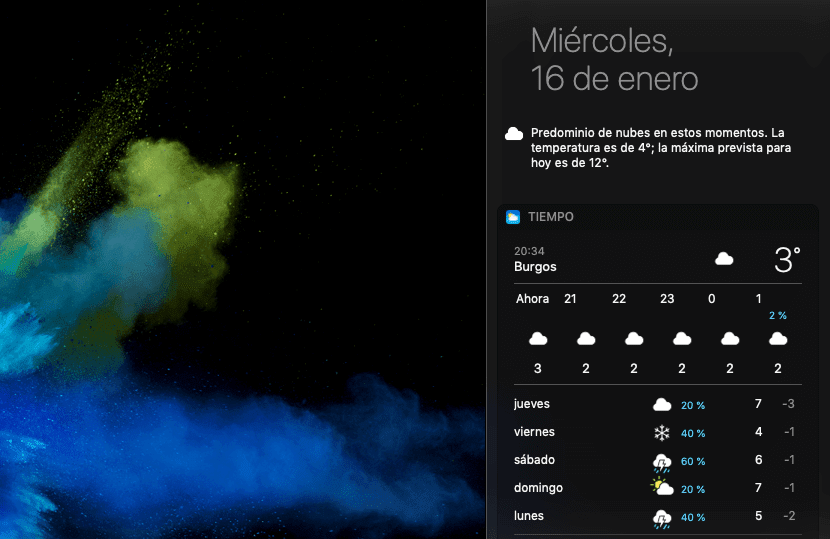
Dengan cara ini, setiap kali Anda ingin memeriksa cuaca dari Mac Anda, yang harus Anda lakukan adalah mengklik untuk mengakses pusat notifikasi dan voila, Anda benar-benar akan memiliki semua informasi meteorologi yang diperlukan tersedia di sana.
Tanya Siri tentang cuaca
Tidak diragukan lagi, opsi sebelumnya tidak buruk sama sekali dan ini akan membantu banyak pengguna, tetapi jika Anda hanya membutuhkannya atas dasar tertentu, atau karena alasan apa pun Anda tidak ingin mengaktifkannya di pusat kendali, Anda juga memiliki pilihan lain, dan tidak lain adalah Siri, karena meskipun aplikasinya tidak ada, Jika Anda memiliki asisten suara ini di Mac Anda, Anda juga dapat meminta jenis informasi ini dan itu akan memberikannya kepada Anda tanpa masalah.
Selain itu, terkadang lebih efisien daripada widget pusat kendali Siri jika Anda mau, Anda dapat mengajukan beberapa pertanyaan yang lebih tepat dan pada prinsipnya itu akan menjawabnya Tanpa masalah apapun, selain itu misalnya anda bisa menanyakan waktu di Madrid tanpa harus mendaftarkannya sebagai kota sebelumnya, sesuatu yang sayangnya tidak mungkin dilakukan dengan metode notification center.
Anda dapat menanyakan cuaca kepadanya dengan berbagai cara dan dia harus memahami Anda, karena sebagai contoh, alih-alih bertanya "Bagaimana cuaca hari ini?", Jika Anda mau Anda bisa mengatakan sesuatu seperti "Apakah saya akan membutuhkan payung hari ini?" dan dia akan menjawabmu langsung ke pertanyaan: